Qualche tempo fa, hai deciso di iscriverti su Facebook e così anche tu, come tutti i tuoi amici, hai iniziato a postare qualche foto sul social network più famoso del mondo. Dal momento, però, che non hai ancora molta dimestichezza con quest’ultimo, nutri dei dubbi in merito alla visualizzazione delle foto, sia quelle che hai postato tu che quelle pubblicate da altri utenti.
Le cose stanno così, vero? Allora sappi che non hai motivo di preoccuparti: se vuoi, infatti, posso darti una mano io a capire come procedere. Nei prossimi paragrafi, ti indicherò come vedere le foto su Facebook spiegandoti non solo come vedere le proprie foto, ma anche quelle altrui.
Allora, sei pronto per iniziare? Sì? Benissimo! Mettiti bello comodo, concediti tutto il tempo di cui hai bisogno per concentrarti sulla lettura dei prossimi paragrafi e, cosa ancora più importante, cerca di attuare le “dritte” che ti darò. A me non resta altro da fare, se non augurarti buona lettura e buon divertimento!
Come vedere le proprie foto su Facebook
Iniziamo questa disamina scoprendo più da vicino come vedere le proprie foto su Facebook. Nei prossimi paragrafi, ti mostrerò nel dettaglio come vedere le foto piaciute e anche tutte le foto pubblicate sul celeberrimo social network.
Come vedere le foto piaciute su Facebook
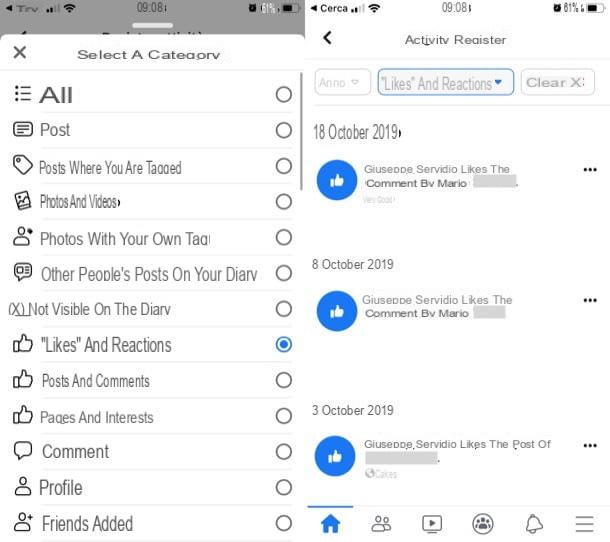
Se desideri vedere le foto piaciute su Facebook, magari perché vuoi verificare a quali contenuti hai messo “Mi piace”, ecco come devi procedere.
- Da smartphone e tablet — accedi a Facebook tramite la sua app per Android e iOS/iPadOS e fai tap sulla miniatura della tua foto del profilo, accanto alla dicitura A cosa stai pensando?, per recarti direttamente sul tuo profilo. A questo punto, dopo aver pigiato sul pulsante (…), seleziona la voce Registro attività e, nella schermata che si apre, espandi il menu Categoria ▾, in modo da filtrare la ricerca per Mi piace e reazioni: così facendo, potrai vedere tutti i contenuti a cui hai messo “Mi piace”, comprese le foto.
- Da computer — accedi a Facebook tramite la sua pagina principale (o tramite la sua applicazione per Windows 10), clicca sul tuo nome situato in alto (nella barra di Facebook), per recarti sul tuo profilo, fai clic sul pulsante Registro attività posto sulla tua immagine di copertina e seleziona la voce Mi piace e reazioni situata sulla sinistra: così facendo, avrai modo di vedere tutti i like che hai messo su Facebook, compresi quelli riguardanti le foto.
Se desideri avere qualche informazione in più su come vedere i “Mi piace” messi su Facebook, leggi pure l’approfondimento che ti ho linkato: sono certo che ti sarà utile.
Come vedere tutte le foto su Facebook
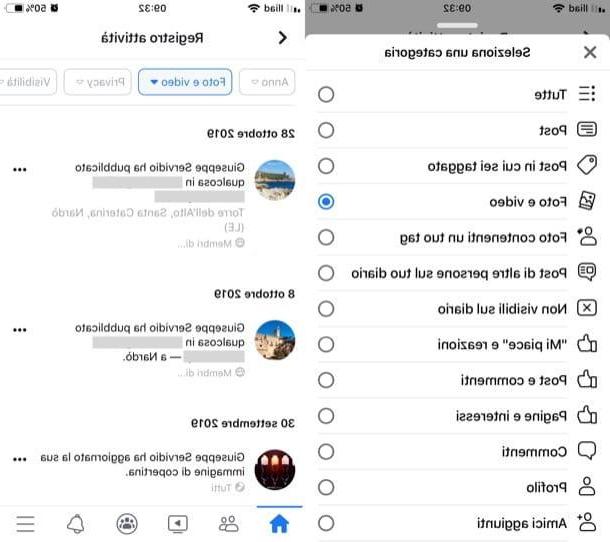
Come vedere tutte le foto che hai pubblicato su Facebook? Anche in questo caso, riuscirci è un gioco da ragazzi: devi semplicemente accedere al tuo profilo, recarti nella sezione dedicata alle foto caricate sulla piattaforma e il gioco è fatto.
- Da smartphone e tablet — accedi a Facebook tramite la sua app per Android e iOS/iPadOS e fai tap sulla miniatura della tua foto del profilo situata in corrispondenza della dicitura A cosa stai pensando?, per recarti sul tuo profilo. Dopo aver premuto sul pulsante (…), fai dunque tap sulla voce Registro attività e, nella schermata che a questo punto si è aperta, espandi il menu a tendina Categoria ▾ per poi filtrare i contenuti per Foto e video: in questo modo, ti verranno mostrate tutte le foto che hai pubblicato su Facebook. In alternativa, una volta che ti sarai recato sul tuo profilo, puoi premere sul box Foto e vedere tutte le foto che hai caricato sul social network. Facendo tap sulle schede poste in alto, potrai inoltre filtrare i risultati e sfogliare gli album disponibili (Foto in cui ci sei tu, Caricamenti, Album, etc.).
- Da computer — accedi a Facebook tramite la sua pagina principale (o tramite la sua applicazione per Windows 10) e fai clic sul tuo nome, collocato in alto, così da recarti sul tuo profilo personale. Dopodiché clicca sul pulsante Registro attività, situato sulla tua immagine di copertina, e seleziona la voce Foto e video dalla barra laterale collocata sulla sinistra, per vedere tutte le foto che hai pubblicato sulla piattaforma. In alternativa, dopo esserti recato sul tuo profilo, visualizza le foto pubblicate, cliccando sulla scheda Foto, e seleziona la voce Le tue foto nel riquadro apertosi.
Come vedere le foto altrui su Facebook
Se sei giunto su questa guida perché hai intenzione di scoprire come vedere le foto altrui su Facebook, questa è la parte del tutorial che ti interessa maggiormente.
Come vedere le foto taggate su Facebook
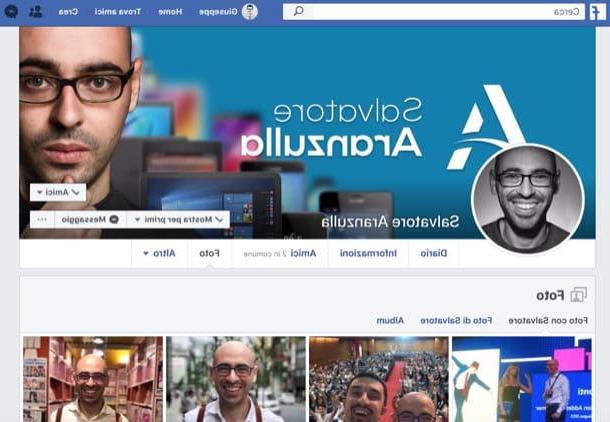
Hai intenzione di vedere le foto taggate su Facebook? Prima di spiegarti come procedere, ti ricordo che, quando una persona viene taggata nelle foto, queste sono accessibili al pubblico con cui sono state condivise (es. “Tutti” o “Amici”), agli altri utenti taggati nella foto e agli amici che le persone taggate scelgono di aggiungere al pubblico.
Per visualizzare tutte le foto in cui una persona risulta essere stata taggata su Facebook bisogna agire necessariamente da computer, in quanto l’app del social network sembra non offrire questa possibilità (almeno nel momento in cui scrivo questa guida).
Per procedere, dunque, accedi al tuo account Facebook da browser o dall’applicazione per Windows 10, scrivi il nome della persona di tuo interesse nella barra di ricerca posta in alto a sinistra e fai clic sulla sua foto del profilo, per recarti sul suo profilo personale.
Dopodiché fai tap sulla scheda Foto collocata in alto a destra, clicca sul link Foto con [nome dell’utente] e, come per “magia”, ti verranno mostrate tutte le foto in cui la persona è stata taggata. Più semplice di così?
Come vedere le foto su Facebook senza essere iscritti
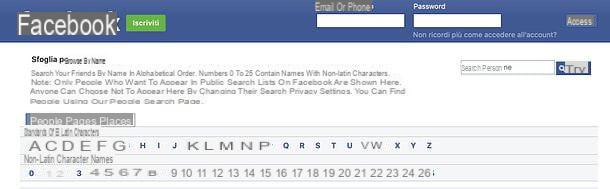
Sei giunto su questa guida perché vuoi sapere come vedere le foto su Facebook senza essere iscritti? Mi spiace, ma purtroppo non è più possibile fare ciò, almeno non ufficialmente. Facebook, infatti, non permette più di cercare gli utenti iscritti alla piattaforma senza aver creato un account: un tempo si poteva fare ciò mediante a funzione “Persone“, che permetteva di trovare abbastanza facilmente i profili degli utenti e visualizzare le informazioni e le foto pubbliche di questi ultimi (ovvero quelle contrassegnate dall’opzione della privacy “Tutti”).
Per risolvere il problema puoi creare un account fake, evitando così di “esporti” mettendo in chiaro la tua identità. Tieni conto, comunque, che fare ciò equivale a violare le condizioni d’uso di Facebook. Poi non venirmi a dire che non ti avevo avvisato se dovessero chiuderti l’account. OK?
Per maggiori informazioni su come cercare persone su Facebook senza essere iscritti e, di conseguenza, su come vedere i contenuti pubblicati da questi ultimi sulla piattaforma, leggi la guida che ho dedicato all’argomento.
Come vedere le foto su Facebook senza amicizia
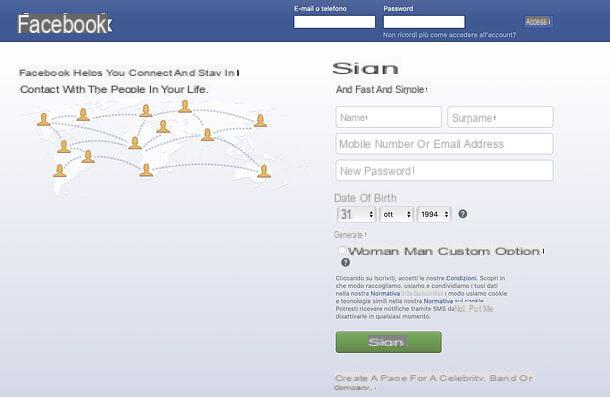
Desideri vedere le foto su Facebook senza amicizia? Per riuscirci, puoi creare un secondo account Facebook (anche se come ti ho già detto fare ciò costituisce una violazione delle condizioni d’uso del social network) oppure sfruttare alcune app per il parental control, specialmente se vuoi monitorare le attività social dei tuoi figli.
Non ricorrendo a questi “trucchetti”, puoi vedere semplicemente le foto pubbliche dagli utenti sui rispettivi profili (per intenderci, quelle che hanno come opzione della privacy “Tutti”). Se ricordi, ti ho già spiegato tutto ciò nell’approfondimento in cui mostro in modo dettagliato come vedere le foto su Facebook senza amicizia.
Come vedere le foto su Facebook di un profilo privato
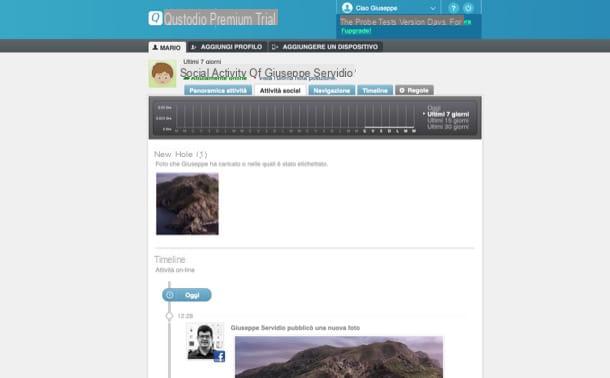
Desideri scoprire come vedere le foto su Facebook di un profilo privato? In realtà non è possibile fare ciò, se non sfruttando qualche “trucchetto” che ti svelerò a breve. Quando su Facebook una foto presenta come impostazione della privacy l’opzione “Solo io”, infatti, soltanto l’utente che l’ha pubblicata può visualizzarla (mi pare anche giusto!).
L’unico modo possibile per vedere foto di un profilo privato è adoperare delle app per il parental control (come ad esempio Qustodio), che permettono di controllare altri dispositivi a distanza. Mi raccomando però: usa queste soluzioni soltanto per controllare le attività online dei tuoi figli e non usarle impropriamente per spiare altri utenti: fare ciò costituirebbe una seria violazione della loro privacy e potrebbe essere un’azione perseguibile penalmente. Intesi?
Per maggiori informazioni sul da farsi, consulta pure la guida in cui spiego con maggior dovizia di particolari come vedere foto private su Facebook. Spero che anche questa lettura ti possa tornare utile.
Come vedere le foto su Facebook

























